Jak vypnout Galaxy Tab S9
Takže máte v ruce tento elegantní a výkonný přístroj, a je to vlastně všechno, o čem jste snili, že? Ale i ty nejlepší gadgety potřebují občas pauzu.
Bixby je velmi šikovný digitální asistent, kterého můžete používat s telefonem, Galaxy Watch nebo Samsung TV.
Pomocí Bixby můžete ovládat svůj televizor, skočit na další epizodu vašeho oblíbeného televizního seriálu, zjistit, jaké skladby jsou součástí soundtracku vašeho oblíbeného pořadu a tak dále.
Jinými slovy, Bixby vám umožní strávit více času sledováním pořadů, které se vám líbí, a méně času procházením nabídky vašeho televizoru.
Pokud Bixby na vašem televizoru Samsung nefunguje, pokračujte v čtení této příručky, abyste zjistili, co by mohlo být příčinou tohoto problému a jak jej můžete opravit.
Ne všechny chytré televizory Samsung dokážou spustit Bixby. Asistent podporuje pouze zařízení vyrobená v roce 2018 a novější.
Pokud byl váš televizor vyroben před rokem 2018, znamená to, že není kompatibilní s Bixby. Jediným řešením je upgradovat televizor a získat novější model.
Na kompatibilních televizorech je Bixby již nainstalován a připraven k použití. Připojte svůj televizor k internetu, přihlaste se ke svému účtu Samsung a můžete vyrazit.
Mějte na paměti, že pokud chcete mít přístup ke všem funkcím, které Bixby nabízí, musíte se přihlásit ke svému účtu Samsung.
Používání zastaralých verzí softwaru pro TV Samsung může narušit některé funkce Bixby nebo dokonce asistenta úplně vyřadit.
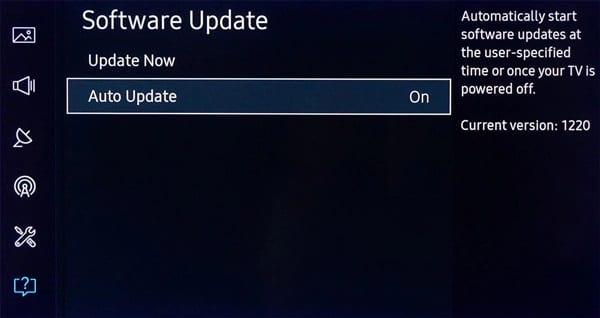
Jakmile stisknete tlačítko Aktualizovat, váš televizor si stáhne a nainstaluje nejnovější verzi softwaru. To by mělo trvat tři až deset minut v závislosti na velikosti souboru aktualizace.
Po dokončení aktualizace restartujte televizor, pokud se nerestartuje automaticky, aby se uplatnily nejnovější změny.
Pokud vaše hlasové příkazy Bixby na vašem Smart Remote nefungují správně, zkontrolujte baterie.
Nespěchejte s nákupem nového dálkového ovládání. Pokud se vám vybijí baterie, nebudete moci používat Bixby.
Kroky k odstranění mezipaměti televizoru Samsung:
Zapněte televizor Samsung
Přejděte do Nastavení → vyberte Aplikace
Vyberte Systémové aplikace → vyberte aplikaci, se kterou chcete začít
Stiskněte tlačítko Vymazat mezipaměť → stiskněte OK.
Mezipaměť příslušné aplikace by měla být nyní smazána. Protože mezipaměť je uložena v každé aplikaci, musíte stejný proces zopakovat pro všechny aplikace nainstalované ve vaší chytré televizi.
Zkuste vymazat mezipaměť všech aplikací, abyste zcela vyloučili mezipaměť aplikace jako možnou hlavní příčinu tohoto problému.
Vymazání mezipaměti vašeho televizoru přináší řadu dalších užitečných výhod:
Chcete-li smazat soubory cookie televizoru Samsung:
Přejděte do Nastavení → Vysílání
Vyberte Expertní nastavení
Přejděte do Nastavení HbbTV → Smazat data prohlížení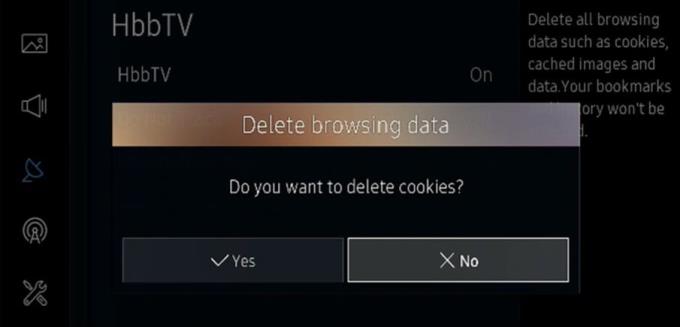
Budete dotázáni, zda chcete smazat soubory cookie → vyberte Ano.
Někteří uživatelé navrhli, že změna nastavení rozpoznávání hlasu a jazyka země by mohla pomoci resetovat modul rozpoznávání hlasu Bixby.
Stiskněte tlačítko Menu na dálkovém ovladači
Vyberte Systém → Rozpoznávání hlasu
Přejděte na Jazyk → vyberte jazyk ze seznamu (ideálně takový, kterým mluvíte)
Přepněte zpět do původního jazyka a zkontrolujte, zda Bixby nyní funguje tak, jak má.
Kontaktujte podporu Samsung
Pokud problém přetrvává, obraťte se na podporu společnosti Samsung a dejte jim vědět, jaké metody odstraňování problémů jste dosud používali.
Takže máte v ruce tento elegantní a výkonný přístroj, a je to vlastně všechno, o čem jste snili, že? Ale i ty nejlepší gadgety potřebují občas pauzu.
Nejnovější Galaxy S23 od společnosti Samsung nabízí různé možnosti vypnutí. Naučte se všechny metody, jak pohodlně vypnout svůj telefon.
Někdy se Bixby nemusí probudit nebo rozpoznat váš hlas a příkazy, které pronášíte. Použijte tuto příručku k opravě asistenta.
Mít chytrého asistenta přímo v telefonu Android je nesmírně užitečné a užitečné. Od zapínání a vypínání světel v domácnosti až po odesílání zpráv
Tato příručka vám přináší řadu užitečných řešení pro případ, že se Bixby nepodaří aktualizovat na vašem Samsung Galaxy Watch.
Bixby je velmi šikovný digitální asistent, kterého můžete používat s telefonem, Galaxy Watch nebo Samsung TV. Bixby můžete použít k ovládání televizoru, skok na
V současnosti není možné zakázat anonymní dotazy na živých událostech Microsoft Teams. I registrovaní uživatelé mohou posílat anonymní dotazy.
Spotify může být nepříjemné, pokud se automaticky otevírá pokaždé, když zapnete počítač. Deaktivujte automatické spuštění pomocí těchto kroků.
Udržujte cache v prohlížeči Google Chrome vymazanou podle těchto kroků.
Máte nějaké soubory RAR, které chcete převést na soubory ZIP? Naučte se, jak převést soubor RAR do formátu ZIP.
V tomto tutoriálu vám ukážeme, jak změnit výchozí nastavení přiblížení v Adobe Reader.
Pro mnoho uživatelů aktualizace 24H2 narušuje auto HDR. Tento průvodce vysvětluje, jak můžete tento problém vyřešit.
Microsoft Teams aktuálně nativně nepodporuje přenos vašich schůzek a hovorů na vaši TV. Můžete však použít aplikaci pro zrcadlení obrazovky.
Ukážeme vám, jak změnit barvu zvýraznění textu a textových polí v Adobe Reader pomocí tohoto krokového tutoriálu.
Potřebujete naplánovat opakující se schůzky na MS Teams se stejnými členy týmu? Naučte se, jak nastavit opakující se schůzku v Teams.
Zde najdete podrobné pokyny, jak změnit User Agent String v prohlížeči Apple Safari pro MacOS.












